Kopiere ID-kort på én side
Du kan kopiere en original i kortstørrelse (f.eks. et ID-kort) på ett enkelt papirark.
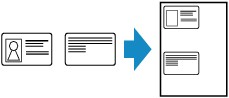
-
Velg
 Kopier (Copy) i HJEM-skjermbildet.
Kopier (Copy) i HJEM-skjermbildet. -
Velg
 ID-kortkopi (ID card copy).
ID-kortkopi (ID card copy). -
Les instruksjonene på skjermen, og velg OK.
-
Angi innstillingene etter behov.
Velg Kopier (Copies) for å vise skjermbildet der du angir antall kopier.
Hvis du vil ha andre innstillingselementer enn Kopier (Copies):
 Merk
Merk-
Hvis du velger Forhåndsv. (Preview) i ventemodusskjermbildet for kopiering, kan du kontrollere utskriftsresultatet for forsiden.
-
-
Trykk på Farge (Color)-knappen for fargekopiering eller på Svart (Black)-knappen for svart-hvitt-kopiering.
Skjermbildet nedenfor vises.
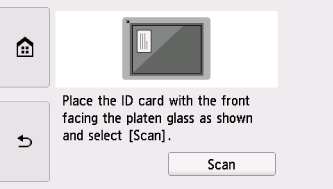
-
Legg ID-kortet på glassplaten i henhold til skjerminstruksjonene, og velg så Skann (Scan).
Når forsiden er skannet, vises skjermbildet nedenfor.
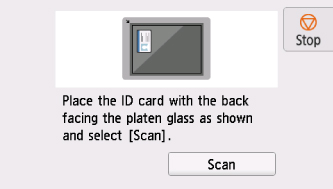
-
Legg ID-kortet på glassplaten i henhold til skjerminstruksjonene, og velg så Skann (Scan).
Skriveren starter kopieringen.
Fjern ID-kortet fra glassplaten når kopieringen er fullført.
Kontrollere utskriftsresultatet for forsiden ved å se på forhåndsvisningsskjermbildet
Hvis du velger Forhåndsv. (Preview) før du legger originalen på glassplaten, kan du se hvordan originalen skal legges på berøringsskjermen. Når du legger på originalen slik skjerminstruksjonene angir, og deretter velger Skann (Scan), kommer det opp et forhåndsvisningsskjermbilde der du kan kontrollere utskriftsresultatet for forsiden.
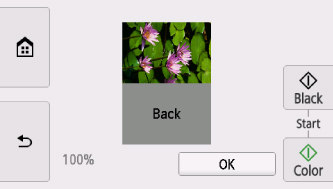
Velg OK i forhåndsvisningsskjermbildet for å gå tilbake til ventemodusskjermbildet for kopiering.
Trykk på Farge (Color)- eller Svart (Black)-knappen for å starte skanning av forsiden.

